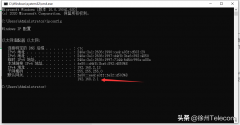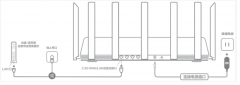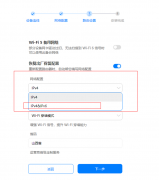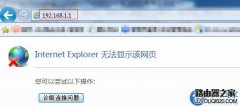1)一条ADSL宽带网线,要实现家庭/办公室几台电脑共享上网,除正确设置家用宽带路由器外,还得正确连接猫(Modem)、路由器和电脑网卡。
2)连接的顺序为,电信局的ADSL宽带网线→猫→路由器→电脑网卡。猫象播放器,路由器象喇叭,网卡象听众。理清这个思路,你会发现,设置路由器共享上网也没啥技术含量。
3)第一步:连接猫。电信局的ADSL宽带网线比较细,水晶头(RJ11)也小一点。猫有两个网线接口,一大一小——小的是RJ11,接ADSL宽带线;大的是RJ45,接普通网线(五类、超五类双绞线)。连接猫,就是把ADSL宽带线插入猫的RJ11口,再从RJ45口引一根普通网线出来,杀入路由器的WAN口(如图1)。
图1、猫、路由器和网卡的连接方法(图解):常见的中兴猫ZXDSL 831系列

4)第二步:连接路由器。从猫出来的网线,若直接插入电脑网卡的RJ45口,是可以上网的(电信的人给你拉网线就是这么干的)。但要实现几台电脑共享上网,得用路由器。路由器上的网线接口都是RJ45,大小一样,唯一的区别是,个别标了WAN,大多是LAN(如图2)。

图2、猫、路由器和网卡的连接方法(图解):路由器端口示意图
WAN是入口,LAN是出口。所以,从猫出来的网线,要接入路由器的WAN口,再从LAN口接根网线出来,杀入电脑网卡的RJ45接口,猫、路由器和网卡的连接示意图如图3。
图3、猫、路由器和网卡的连接方法(图解)
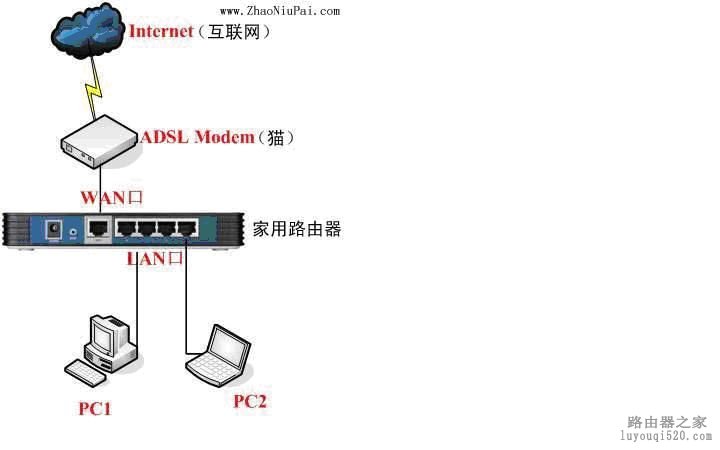
打开猫和路由器的电源,打开IE,输入192.168.0.1(或192.168.1.1)并回车,是否弹出了路由器的登录框?
每次初装宽带的时候,我们都要用上宽带连接的创建,小编今天给大家讲讲宽带连接创建步骤:区分XP与Win7:
一、XP开始--设置--网络连接--创建一个新的连接--连接到Internet--手动设置我的连接--选要求用户名和密码的宽带来连接--ADSL名称--输入你的账号密码--在桌面添加此链接的快捷方式(xp系统每个图示用的都标有1-2-3-4注意区分)如下:图示1-图示2-图示3所示:
图示1
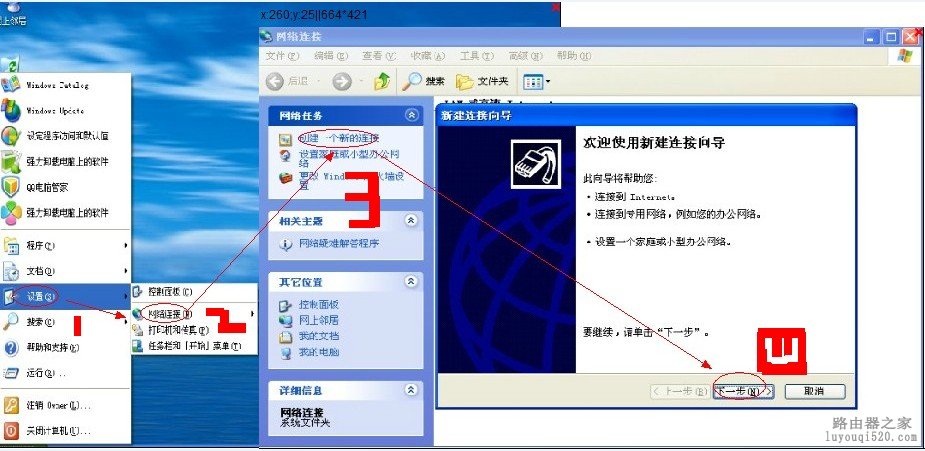
图示2
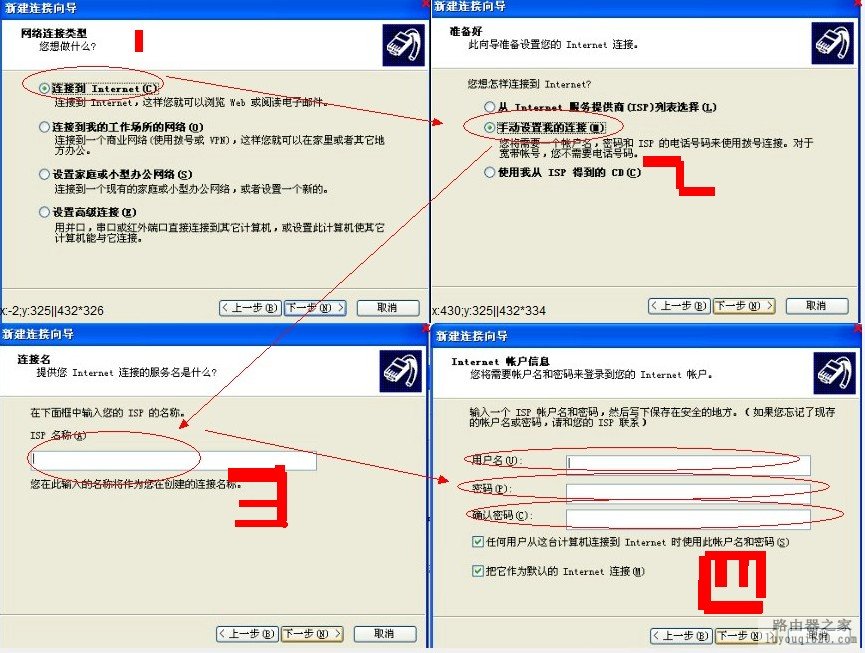
图示3
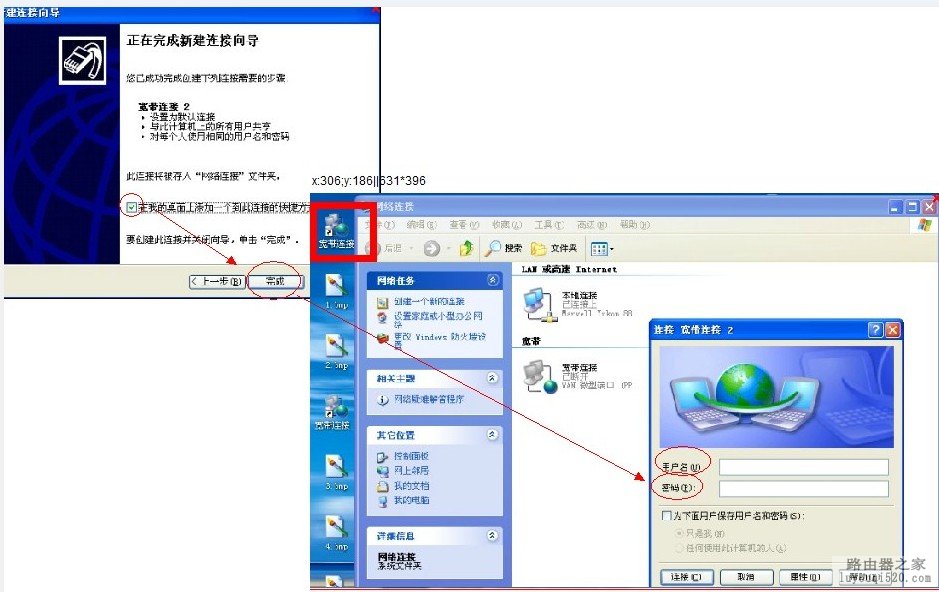
XP设置完毕。
二、WIN7 点击win图标 --控制面板—网络和共享中心
--控制面板—网络和共享中心
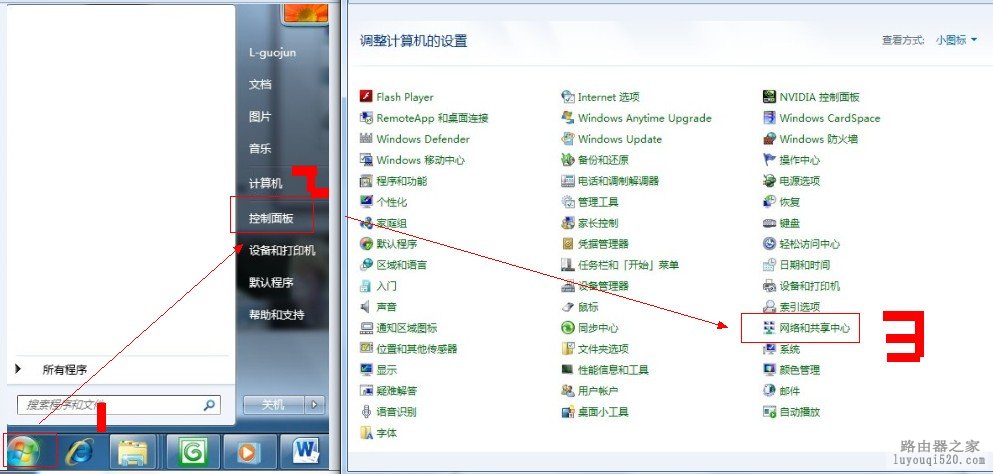
选中连接到Internet---点击下一步:
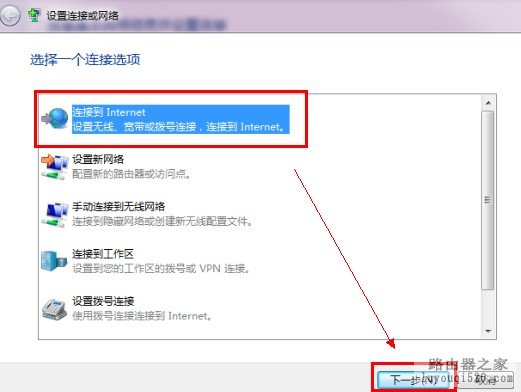
选择宽带连接PPPOE
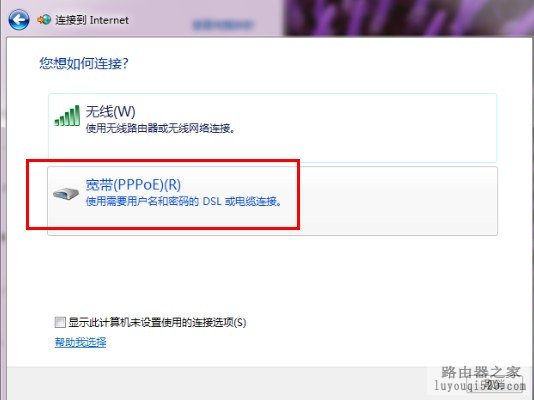
在弹出对话框内输入用户名和密码和连接名称(可以不输入帐户和密码),之后选连接:
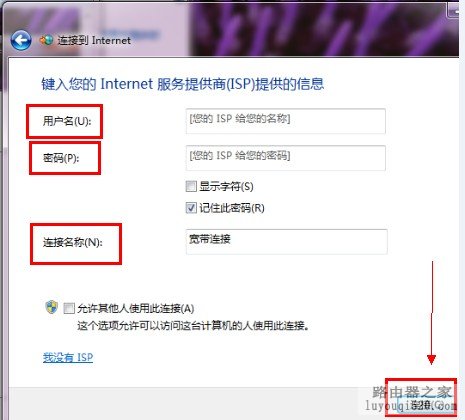
连接中图示:
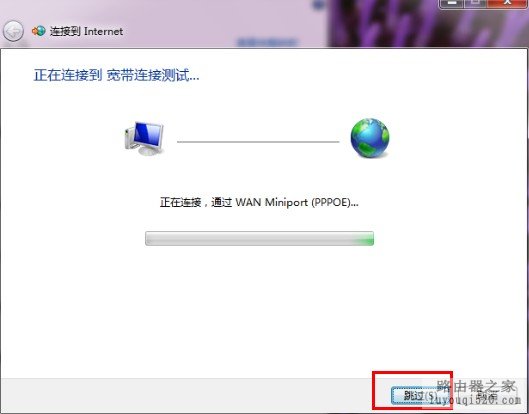
点击更改适配器设置:
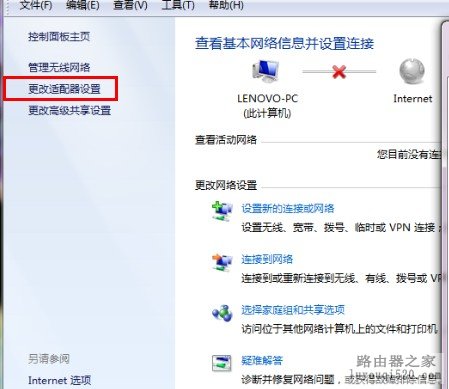
右击宽带连接测试--创建快捷方式:
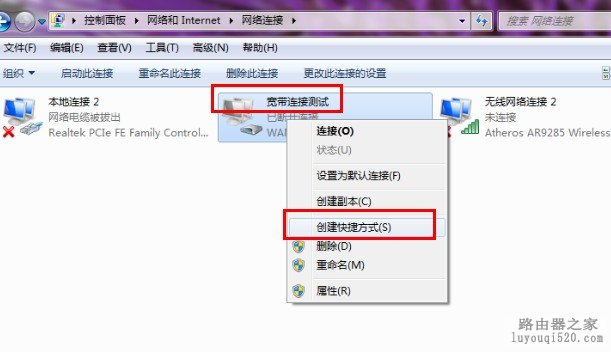
弹出窗口选择是:
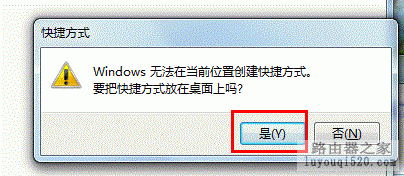
如下图所示宽带连接创建完毕:
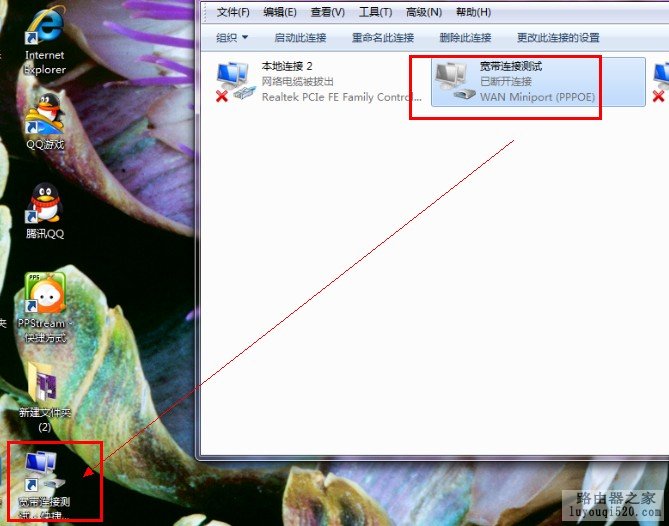
如果创建时候未输入用户名和密码此时打开宽带连接输入用户名和密码,即可连接上网,必须保证用户名和密码正确。